Často kvôli poruche počítačového systému alebo nepozornosti stratíme informácie o dôležitých sieťových účtoch alebo prihlasovacie heslá všeobecne. Strata hesla pre účet na internete alebo v programe niekedy vážne zatemní život používateľa. Nebuďte však naštvaní, pretože heslo je stále možné obnoviť. Na to stačí vybrať správny softvérový produkt.
Ako to funguje
Obnovenie hesla je neoddeliteľnou a dosť dôležitou súčasťou počítačovej technológie, ktorá si vo väčšine prípadov vyžaduje neštandardný prístup a mimoriadne myslenie. Cieľom tohto článku je informovať používateľov o kvalitných aplikáciách na obnovu zabudnutých a stratených hesiel.
Všetky tieto programy je možné zhruba rozdeliť do niekoľkých kategórií:
- aplikácie na resetovanie, analýzu a obnovu Heslá systému Windows;
- obnoviť sieťové heslá systému Windows - heslá pre bezdrôtové a lokálne siete, heslá domény vo vyrovnávacej pamäti atď.;
- nástroje na dešifrovanie osobných údajov uložených v obľúbených internetových zdrojoch: Mozilla, internet Explorer, Firefox, Opera atď.
- obnovenie prístupu k dokumentom OpenOffice, LibreOffice Microsoft Office;
- obnoviť stratené heslá pre poštoví klienti- Outlook, Microsoft Office, Thunderbird, Eudora, IncrediMail, TheBat!, Windows Mail;
- iné pomôcky.
Ak ste heslo stratili, ale je uložené v programe, kde bolo použité, potom ho môžete s vysokou pravdepodobnosťou obnoviť. Tieto druhy programov majú spravidla úzku špecializáciu. Zvážte niekoľko podobné aplikácie na obnovu hesiel na „VK“, „OK“, ICQ, prehliadače, smerovače a tiež nástroje, ktoré otvárajú heslá skryté za hviezdičkami.
Mail PassView
Malý program na obnovu hesiel pošty, ktorý zobrazuje heslá a ďalšie informácie o e-mailových kontách uložených v nasledujúcich poštových klientoch:
- Microsoft Outlook 2000 (účty POP3 a SMTP);
- Outlook Express;
- Microsoft Outlook 2002/2003/2007/2010;
- Windows Live Mail;
- Windows Mail
- Eudora;
- IncrediMail;
- Skupinová pošta zadarmo;
- za služby Netscape 6.x / 7, Mozilla Thunderbird, Yahoo! Mail - ak heslo nebolo šifrované hlavným heslom;
- Google Desktop, Gmail Notifier, Google Talk;
- Hotmail / MSN pošta - ak bolo heslo uložené v programoch Live Messenger / MSN / Windows.

Pre každý z nájdených účtov sa zobrazia nasledujúce informácie:
- názov účtu;
- program, v ktorom je uložený;
- server;
- typ servera;
- Používateľské meno;
- heslo.
Upozorňujeme, že niektoré antivírusové programy niekedy rozpoznajú program, napríklad trójsky kôň. Toto falošne pozitívne je spôsobené konkrétnym účelom tohto programu.
Aplikácia nevyžaduje inštaláciu, stačí rozbaliť archív. Ak chcete Russify rozhranie do rozbaleného priečinka s programom, musíte preniesť súbor stiahnutý na Russification.
Program PasswordSpy
Tento nástroj pomôže vyriešiť problém s obnovou stratených hesiel pre všetky druhy aplikácií (sieťových aj stacionárnych). S jeho pomocou môžete obnoviť heslo z „VK“, Windows, ICQ, „Odnoklassniki“, ďalších aplikácií a účtov. Poštové programy, programy okamžitých správ, prehliadače ukladajú informácie o použitých heslách a PasswordSpy ich bude môcť obnoviť.
Je pravda, že je dovolené používať tieto programy iba na obnovu vlastných zabudnuté heslá.

Vlastnosti a funkcie:
- tento nástroj dešifruje kódy správcu sťahovania: Download Accelerator, Download Master, FlashGet;
- obnovuje heslá ICQ: Miranda, QIP 2005a, Windows Messenger;
- obnovuje prístup k vysokorýchlostnému pripojeniu;
- umožňuje zobrazovať skryté šifry vašich poštových klientov: The Bat!, Opera Email Client, Mail.Ru Agent.
- poskytuje informácie o nainštalovaných „operačných systémoch“, procesoch v nich spustených, môžete si prezrieť heslá používané klientmi FTP atď.
WebBrowserPassView
Mnohí, ktorí pohodlne radi používajú svoje Osobný počítač, skúste pre seba zjednodušiť niektoré operácie. Uložte si napríklad heslá do prehliadača. To je skutočne veľmi výhodné, najmä ak potrebujete navštíviť niektoré stránky mnohokrát. Ale nastáva situácia, keď ste po určitom čase stratili alebo zabudli svoje heslo. Nie je problém - program na obnovu hesla WebBrowserPassView dokáže všetko vyriešiť.
Tento skvelý nástroj vám pomôže "extrahovať" z hesiel prehliadača uložených na stránkach. Obvykle sú tieto programy vytvorené pre konkrétny prehliadač. A túto aplikáciu funguje perfektne s piatimi najobľúbenejšími a najčastejšie používanými prehliadačmi: Opera, Internet Explorer, FireFox a Chrome, Safari. Obnovené heslo je možné uložiť do dokumentov html, xml, txt a csv. Je to na tebe Program nevyžaduje inštaláciu. Po stiahnutí ho spustite a obnovte heslo. Aplikácia zaberá minimálny priestor a je veľmi efektívna. Navyše je distribuovaný úplne zadarmo.

Funkčné vlastnosti:
- nevyžaduje inštaláciu;
- funguje s piatimi prehliadačmi;
- obnovuje uložené heslá;
- ukladá ich do dokumentov;
- jednoduché použitie.
Softvér na obnovu hesla RouterPassView
Tento nástroj je určený na obnovenie prístupu k konfiguračným súborom smerovača. Moderné modely smerovačov poskytujú možnosť uložiť konfiguráciu do súboru a potom ju v prípade potreby obnoviť. Tieto súbory zvyčajne obsahujú cenné informácie, ako sú heslá a prihlásenia od poskytovateľov, sieťové kľúče Wi-Fi a autorizačné údaje smerovača. Ak ste stratili alebo zabudli jeden z týchto kľúčov / hesiel, pomocou tohto programu na obnovu ID hesla si ich môžete „zapamätať“.
Vzhľadom na veľký počet výrobcov smerovačov nie je možné poskytnúť podporu všetkým z nich. Tento program teraz podporuje prácu s pomerne obmedzeným počtom modelov, ale zoznam sa s vydaním neustále rozširuje ďalšie verzie... Ak ste v zozname nenašli smerovač, môžete sa pokúsiť obnoviť jeho heslá a súbory.

MyPassSaver
Malá a mimoriadne jednoduchá aplikácia navrhnutá na ukladanie používateľských poverení - účtov a hesiel. Program podporuje uloženie až 12 rôzne účty a ochrana všetkých vašich údajov pomocou jedného hlavného hesla.
Tento nástroj má pomerne jednoduché a stručné rozhranie. Napriek tomu, že jeho funkčnosť zostáva veľmi žiadaná, rovnako ako bezpečnosť, mnohým používateľom môže prísť vhod ako malý a pohodlná aplikácia na ukladanie poverení. Program je úplne rusifikovaný, jeho vývojár pravidelne vydáva aktualizácie tento softvér a pridáva nové funkcie. Takže po Posledná aktualizácia teraz je možné vytvoriť alebo obnoviť heslo k účtu a záložné kópie databáz hesiel.

Zvláštnosti:
- ochrana údajov pomocou jedného hlavného hesla;
- pohodlné užívateľské rozhranie;
- vylepšená ochrana databáz heslami;
- podpora asi 12 používateľských účtov;
- schopnosť obnoviť zálohy databázy.
Pre prehliadače
OperaPassView je malý softvér na obnovu hesiel uložených v prehliadači Opera. Tento program dešifruje obsah súborov wand.dat a zobrazí ich ako praktický zoznam. Môžete si teda zobraziť všetky heslá a prihlasovacie údaje pre rôzne weby. Program má schopnosť exportovať záznamy. Ak to chcete urobiť, vyberte jeden alebo viac z nich a uložte ich vo formátoch html / csv / text / xml. Na spustenie programu potrebujete iba vyššie uvedený súbor wand.dat. V takom prípade bude program fungovať, aj keď prehliadač nie je v systéme aktuálne nainštalovaný.
OperaPassView je prenosná aplikácia. Na jeho prevádzku nie sú potrebné žiadne ďalšie zdroje. Všetko, čo potrebujete, je rozbaliť súbor zip a spustiť OperaPassView.exe. Po spustení program automaticky zistí umiestnenie súboru wand.dat a zobrazí všetky heslá. Hoci ktorýkoľvek zo súborov wand.dat môžete vybrať ručne pomocou špeciálnej možnosti v programe alebo presunutím súboru do hlavného okna OperaPassView z Prieskumník systému Windows... Keď sú zobrazené heslá, môžete vybrať jeden alebo viac záznamov a skopírovať ich do schránky. Môžete tiež použiť možnosť "Uložiť" a záznam exportovať.
Ak chcete Russify OperaPassView stiahnuť, stiahnite si súbor Russification a presuňte ho do priečinka programu.
Obnovenie hesla telefónu
Multifunkčné riešenie DePass Micro pre Windows na obnovu a dešifrovanie hesiel. Program automaticky vyhľadá a rýchlo dešifruje heslá pre viac ako sto obľúbených prehliadačov vrátane Chromium, Google chrome, Comodo Dragon, Internet Explorer, Opera, Yandex.Browser, Mozilla FireFox a ďalšie. Pri dešifrovaní nie je potrebný žiadny zásah používateľa. Program je možné spustiť prostredníctvom príkazového riadka, v skrytom režime, automaticky ukladať vaše prihlasovacie údaje a heslá do textového súboru.

Aplikácia má vstavané parametre vyhľadávania. Vďaka tomu si môžete prispôsobiť program pre seba.
Zvláštnosti:
- výhodné kategórie;
- podpora všetkých najobľúbenejších prehliadačov;
- ukladanie a export údajov do súboru;
- prispôsobiteľné vyhľadávacie cesty.
A čo „hviezdy“?
BulletsPassView vám umožňuje zobraziť heslá skryté za hviezdičkami. Táto funkcia môže prísť vhod v prípadoch, keď je heslo uložené, ale nepamätáte si ho. Aplikácia funguje v štandardných textových poliach Windows a Internet Explorer. Neotvára však heslá priamo v týchto poliach. Heslo sa namiesto toho zobrazí v hlavnom okne samotného programu a hviezdičky sa stále zobrazujú v textovom poli. Program podporuje Unicode, ktorý zaručene zaistí správne zobrazenie všetkých znakov.
Program nie je potrebné inštalovať. Na spustenie programu musíte rozbaliť archív a spustiť súbor.exe. Pri prvom spustení programu sa vykoná počiatočné skenovanie a určia sa textové polia s aktuálne aktívnymi heslami. Ak sa také nájdu, zobrazia sa v hlavnom okne programu. Na vykonanie nového vyhľadávania stačí aktualizovať ponuku stlačením príslušného tlačidla.
Mnoho ľudí, aby nezadávali heslá zakaždým, keď zadajú svoj e -mail alebo stránku sociálna sieť, uložte ich do svojho prehliadača. To vám umožní rýchlo sa prihlásiť do rôznych účtov na všetkých druhoch stránok.
 Stáva sa tak, že používateľ časom úplne zabudne svoje heslá ako nepotrebné. A tu je problém, pretože naše heslá sú skryté zradnými hviezdičkami. Keď je potrebné zapamätať si heslá, napríklad na zobrazenie E -mail z počítača v práci začneme horúčkovito hľadať vytúžený papier, kde sme si raz zapísali heslo pri registrácii. Alebo keď sa chystáme na dovolenku do iného mesta a s istotou to vieme domáci počítač nebude po ruke. Ach, ako nechcete počas dovolenky stratiť kontakt so svojimi priateľmi na Facebooku a Odnoklassniki! Samozrejme sa môžete prihlásiť takmer do akéhokoľvek účtu a správna chvíľa zmeňte heslo pomocou väzby na mobilné číslo. Nie vždy však máme aktívny mobil (alebo skôr SIM kartu), z ktorej sme sa zaregistrovali. Táto metóda nie je vždy pohodlná a nie vždy možná. A nie je to potrebné, pretože existuje spôsob, ako oveľa rýchlejšie a jednoduchšie obnoviť heslá uložené v prehliadači v pamäti.
Stáva sa tak, že používateľ časom úplne zabudne svoje heslá ako nepotrebné. A tu je problém, pretože naše heslá sú skryté zradnými hviezdičkami. Keď je potrebné zapamätať si heslá, napríklad na zobrazenie E -mail z počítača v práci začneme horúčkovito hľadať vytúžený papier, kde sme si raz zapísali heslo pri registrácii. Alebo keď sa chystáme na dovolenku do iného mesta a s istotou to vieme domáci počítač nebude po ruke. Ach, ako nechcete počas dovolenky stratiť kontakt so svojimi priateľmi na Facebooku a Odnoklassniki! Samozrejme sa môžete prihlásiť takmer do akéhokoľvek účtu a správna chvíľa zmeňte heslo pomocou väzby na mobilné číslo. Nie vždy však máme aktívny mobil (alebo skôr SIM kartu), z ktorej sme sa zaregistrovali. Táto metóda nie je vždy pohodlná a nie vždy možná. A nie je to potrebné, pretože existuje spôsob, ako oveľa rýchlejšie a jednoduchšie obnoviť heslá uložené v prehliadači v pamäti.
A v tomto nám pomôže nádherný program s názvom WebBrowserPassView ... Dokáže extrahovať uložené heslá z „pamäte“ všetkých najobľúbenejších prehliadačov (Internet Explorer, Mozilla Firefox, Google Chrome a Opera). Prehliadač Yandex je diskutabilný, ale myslím si, že je to tiež možné.
POPULÁRNE:
Niekoľko slov o tom, čo program NEMÔŽE:
- WebBrowserPssview obnovuje iba tie heslá, ktoré sú uložené v prehliadači(ktoré sú zvyčajne už zadané a zakryté hviezdičkami alebo bodkami), zadané heslá, ktoré však neuložíte do pamäte počítača, nemožno týmto programom obnoviť
- WebBrowserPssview nemôže obnoviť heslá z iných aplikácií pre internetovú komunikáciu, ako je Skype alebo ICQ;
- heslá na prihlásenie do niektorých chránených sietí sa neukladajú a nemožno ich obnoviť. To platí aj pre stránky, na ktoré sa pristupuje prostredníctvom protokolu https, napríklad pri prihlasovaní do Sberbank-Online alebo na účtoch iných bánk
Veľkou výhodou tohto pomocného programu je, že je bezplatný, nevyžaduje inštaláciu a používanie je také jednoduché, ako je to len možné. Malé mínus - WebBrowserPssview má rozhranie v anglickom jazyku, v nižšie uvedených pokynoch však uvidíte, že jazyk v tomto prípade nehrá osobitnú úlohu.
Takže, jednoduchý návod na obnovenie hesiel v prehliadači:
- Stiahnite si archívny súbor s programom z odkazu
- Rozbaľte archív na akékoľvek médium. Je lepšie to urobiť v samostatnom priečinku na disku. C: \ Váš priečinok \
- Otvorte priečinok s programom a spustite súbor WebBrowserPssview.exe
V okne programu okamžite uvidíte zoznam všetkých vašich hesiel, ktoré sú uložené v prehliadači, vo forme tabuľky:

Tabuľka obsahuje nasledujúce informácie:
- ikona prehliadača
- adresa stránky, ku ktorej je uložené heslo
- názov prehliadača
- užívateľské meno na stránke (prihlásenie)
- prihlasovacie heslo
Potrebné heslo nájdete na príslušnej stránke a zapamätajte si ho alebo si ho zapíšte. Program však má možnosť uložiť oddelené riadky s heslami alebo celou tabuľkou do textového súboru. Potom môžete tento súbor vytlačiť alebo uložiť na USB flash disk. (Z bezpečnostných dôvodov sa neodporúča ukladať takéto informácie do počítača, viac o tomto).
Ak chcete vybrať riadky s potrebnými heslami, vyberte ich ľavým tlačidlom myši a podržte ich Kláves Ctrl... Ak chcete vybrať celý zoznam, použite klávesovú skratku "Ctrl" + "A".
Tento nástroj slúži na zapamätanie si zabudnutých hesiel uložených v prehliadačoch Internet Explorer, Mozilla Firefox, Google Chrome, Safari a Opera.
Systémové požiadavky: Windows 2000 alebo vyšší.
Vlastnosti: otvára heslá aktuálneho používateľa, t.j. v ktorom účte bude spustený, tie heslá sa tiež zobrazia. Ak potrebujete zobraziť heslá iného používateľa, potom v nastaveniach môžete zadať cestu k priečinku s profilom požadovaného používateľa. To platí pre takmer všetky nástroje od spoločnosti NirSoft, o ktorých sa bude ďalej diskutovať nižšie.
:: Ako zistiť heslá v prehliadači Google Chrome bez špeciálnych programov
V prehliadači Chrome môžete zistiť heslá bez použitia špeciálnych nástrojov. Stačí zadať do riadka prehliadača:
chrome: // nastavenia / heslá
:: Ako zistiť heslá v prehliadači Firefox bez špeciálnych programov
V hornej časti okna prehliadača Firefox kliknite na tlačidlo Firefox a vyberte položku nastavenie... Prejdite na panel Ochrana... Kliknite na Uložené heslá ... a otvorí sa okno s uloženými heslami.

:: ProgramDecrypt
Program na obnovu zabudnutých hesiel pre programy: Qip 2005, Qip Infium, Qip 2010, MSN, Miranda, Mail Agent, Internet Explorer, Google Chrome, Opera, Mozilla FireFox, FileZilla, správca FAR, FlashFXP, Totálny veliteľ, Pidgin, Trillian, Google Talk, ICQ, The Bat!, Windows Live Messenger.
Rozhranie je v ruštine a angličtine.
Automatický a „manuálny“ dešifrovací režim. Manuálny mód vám umožní extrahovať heslá zo zabitého alebo neaktívneho systému, napríklad pri zavádzaní z disku LiveCD alebo z programu, ktorý nie je nainštalovaný (prenosný), alebo z účtu Položky systému Windows ktorý je momentálne neaktívny.
:: Obnovte heslá z hodnoty hash
Ak pri obnove vidíte namiesto hesla niečo ako md5 = 202CB962AC59075B964B07152D234B70, potom to znamená, že heslo je uložené ako hash a na extrahovanie hesla z tohto hashu ho musíte skopírovať do vyrovnávacej pamäte (202CB962AC59075B964B07152D234B70) a pokúsiť sa ho dešifrovať na webovej stránke.
Webové stránky na dešifrovanie hashov:
Ruské rozhranie je možné stiahnuť zo stránky na stiahnutie.
:: PasswdFinder
Malý nástroj, ktorý vám pomôže nájsť / obnoviť stratené heslá. Po spustení programu sa v okne programu zobrazia všetky heslá uložené webovými prehliadačmi, poštovými klientmi, pagermi, FTP klientmi a inými programami.

Prehliadače: Apple Safari, Flock, Google Chrome 1.x - 6.x, Internet Explorer 4.x - 9.x, Opera 6.x - 11.x, Mozilla Browser, Mozilla Firefox, Mozilla SeaMonkey.
Softvér pre okamžité správy: RQ 0.9, AIM Pro, AOL Instant Messenger (staršie verzie), Digsby, Excite Private Messenger 1.x, Faim 0.1, GAIM 1.x, Gizmo Project, Google Talk, ICQ 99b-2003b, Lite 4, Lite 5, IM2 (Messenger 2) 1.5.x, JAJC (Just Another Jabber Client), Miranda IM 0.2.x- 0.9.x, MSN Messenger 1.x-7.x, MySpaceIM 1.0, Odigo 4, Paltalk, Pandion 2.5, Pidgin, PSI, QIP 2005a, QIP. Online, SIM 0,9, Trillian 0.x, 2, 3, Trillian Astra, Windows Live Messenger, Windows Messenger, Yahoo! Messenger 3.x-6.x
Poštoví klienti: Becky 2.x, Eudora / Eudora Light, Forte Agent 3.x, Gmail Notifier, Group Mail Free, IncrediMail, iScribe / nScribe 1.x, Mail Commander 8.x, Mail.Ru Agent 4.x - 5 .x, Microsoft Outlook 2000, 2002, 2003, 2007, 2010, Microsoft Outlook Express 6.0, Mozilla Thunderbird 1.x - 3.x, poštový klient Opera, PocoMail 3.x - 4.x, POP Peeper 3.x, Netopier! 1.x - 4.x, Vypress Auvis 2.x, Windows Live Mail, Windows Mail
FTP klienti: 32bit FTP, BitKinex 3.0.8, BulletProof FTP klient 1.x, 2.x, 2009, klasický FTP PC, CoffeeCup FTP 3.x, Core FTP 2.x, CuteFTP Home / Pro, DirectFTP, Directory Opus, ExpanDrive 1.8, FAR manažér 1,6x, 1,7x, 2.x, FFFTP 1.x, FileZilla 2.x, FlashFXP 1.x-3.x, Fling, FreeFTP, Frigate3 FTP 3.x, FTP Commander Pro / Deluxe, FTP Control 4, FTP Navigator, FTP Uploader, FTPExplorer 7.x, FTPRush 1.x, LeapFTP, NetDrive, SecureFX, SmartFTP 1.x - 4.x, SoftX FTP Client, TurboFTP 5.x - 6.x, UltraFXP 1.x, webová stránka Publisher 2.1.0, WebDrive, Windows / Total Commander 4.x - 7.x, WinSCP, WS_FTP 5.x - 10.x, 12 Home / Pro, 2007
Ďalšie programy: Absolute Poker, Advanced Dialer 2.x, účet ASP.NET, Cake Poker 2.0, CamFrog 3.x, Cisco VPN Client 5, ClubTimer 2.x, Dialer Queen 1.x, Download Master 4.x - 5. x, EType Dialer 1.x, FlashGet (JetCar) 1.x, FlexibleSoft Dialer 2.x -4.x, FreeCall 3.x, Full Tilt Poker, GetRight 5, Internet Download Accelerator 5, MuxaSoft Dialer 3.x - 4 .x, PartyPoker, diaľkové ovládanie PC, PokerStars, Prepínač Punto 2.x, Vzdialená plocha Pripojenie, Šetrič obrazovky Win9x, The Bee 1.x, Titan Poker, UPSMon 2.8, VDialer 3, heslá vo vyrovnávacej pamäti Windows 9x, poverenia vo vyrovnávacej pamäti Windows (.NET Passport, heslá k doméne a sieti), služba Windows Remote Access Service (RAS), VPN a telefonické heslá, WinVNC 3.x
Existuje ruský jazyk
Inštalácia na stiahnutie: http://www.spy-soft.net/passwdfinder/
Stiahnite si prenosnú verziu: na fóre
Web programu: http://www.magicaljellybean.com/passwdfinder/
:: BulletsPassView
nástroj na obnovu hesiel skrytých za hviezdičkami vrátane internetový prehliadač Prieskumník.
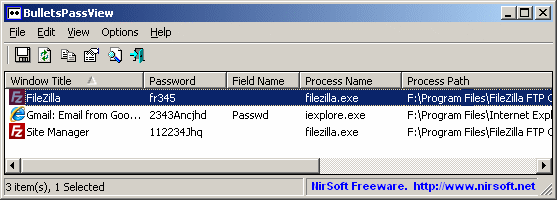
:: Obnovte heslá z hashu MD5 - program BarsWF
:: Obnovte / resetujte prihlasovacie heslá systému Windows
Obnovenie hesla počítača je jednoduchšie ako obnovenie. Ak však počítač obsahuje šifrované súbory pomocou systému EFS, šifrované údaje sa po obnovení hesla stratia - v takom prípade by ste sa mali pokúsiť obnoviť heslo.
1) Ak je v počítači k dispozícii účet s právami správcu, potom je všetko jednoduché: prejdite na neho a v ovládacom paneli obnovte heslá pre požadované účty Windows. Ak taký účet neexistuje, prejdite na stránku Bezpečnostný mód Windows (ak to chcete nazvať, mnohokrát stlačte kláves F8 alebo F5 pri zapnutí počítača), Možno zobrazí sa ďalší účet " Správca“, ktorá nie je chránená heslom.
Na všetky ostatné možnosti riešenia problému potrebujete LiveCD.
2) V systéme Windows „7 môžete prejsť do priečinka c: \ windows \ system32 a premenujte súbor sethc.exe v sethc.bak potom cmd.exe kopírovať pod menom sethc.exe... Spustite problémový počítač a pred autorizáciou stlačte kláves. Smena päťkrát - načíta sa príkazový riadok, zadajte doň:
net user user2 123 / add
net localgroup Administrátori user2 / add
net localgroup Používatelia user2 / vymazať
(stlačte Enter na konci každého riadka)
Po týchto príkazoch sa zobrazí nový účet užívateľ2 s heslom 123 - Prejdite pod tento účet a obnovte heslo pre požadovaný účet.
Ak chcete vykonávať operácie so súbormi v priečinku c: \ windows \ system32, musíte zaviesť systém z akéhokoľvek LiveCD, napríklad AntiSMS, o ktorom sa hovorí na tomto webe. Ak neexistuje LiveCD, ale existuje iný počítač, môžete sa pripojiť HDD problémový počítač pre tieto operácie.
Ak existuje inštalačný disk Windows, potom ho môžete použiť: spustite z neho, vyberte Obnovenie systému potom stlačte Ďalej a vyber si Príkazový riadok.

Na príkazovom riadku zadajte:
skopírujte / y c: \ windows \ system32 \ cmd.exe c: \ windows \ system32 \ sethc.exe
3) Pomôcka Obnovenie hesla zjednodušene je malý, jednoduchý nástroj na obnovu hesiel pre účty Windows.

Funguje iba s LiveCD. Pri obnove hesla vytvorí záložnú kópiu súboru SAM, ktorý umožní vrátiť zmazané heslo, a SAM_bak1 sa vytvorí iba raz a SAM_bak2 sa vytvorí pri každom spustení obslužného programu, takže budú existovať obidva prvé a najnovšie zálohy ak sú heslá resetované alebo nastavené používateľmi v náhodnom poradí.
4) Pomôcka Universal Virus Sniffer- známy bezplatný odinštalačný program počítačové vírusy... Má niekoľko doplnkové funkcie Jednou z nich je resetovanie hesiel účtov Windows. Budete musieť zaviesť problémový počítač s LiveCD, spustite tento nástroj a povedzte to Priečinok Windows a potom zvoľte " Register" -> "Účty (obnoviť heslo / aktivovať) ...".
Zobrazí sa okno " Účty", ktorý zobrazí všetky dostupné účty skúmaného systému Windows. Vyberte požadovaný účet a kliknite na" Obnovte heslo".
5) Živé CD “ Obnovte heslo systému Windows"-hotový disk na prácu s heslami účtov Windows. Tento nástroj bude potrebné namontovať na disk CD, potom z neho nabootovať a vybrať potrebné operácie. Umožňuje nielen obnoviť heslá, ale aj ich vytvoriť. je možné nájsť požadované heslo.
6) Hackerský nástroj Živé CD Kon-Boot- Tento produkt je malý LiveCD, ktorý resetuje všetky heslá pre všetky účty na vyšetrovanom počítači. Navyše, po reštartovaní počítača budú všetky heslá vrátené na svoje miesto!
Funguje cez príkazový riadok. Ak chcete napríklad uložiť heslá systému Windows: QuarksPwDump.exe -dhl -o out.txt(bude uložené do súboru out.txt).
9) Mimikatz- Zachytávanie hesiel otvorených relácií v systéme Windows. Je to hackerský nástroj, ktorý útočníkovi umožňuje zistiť heslo k účtu Windows, keď je obeť chvíľu preč.
Zloduch zadá na príkazovom riadku nasledujúce príkazy:
mimikatz # privilégium :: ladenie
mimikatz # inject :: process lsass.exe sekurlsa.dll
mimikatz # @getLogonPasswords

Tento nástroj je „spustený“ mnohými antivírusmi. Preto bude musieť útočník najskôr vypnúť antivírus ... Máte heslo pre nastavenia antivírusu? To je všetko. Tu sú moje nastavenia antivírusu chránené heslom.
Pri použití tohto materiálu poskytnite odkaz na http: // web /
Aj keď sa nechystáte zbierať heslá na počítačoch iných ľudí, programy ako LaZagne sú veľmi dobrý spôsob zamyslite sa nad tým, aké zraniteľné je naše súkromie, keď naše počítače nie sú pod našou kontrolou: na letiskách, keď sú odbavované v batožine, v opravovniach, po predaji atď.
A ak sa chystáte prelomiť heslá iných ľudí, potom by som vás chcel upozorniť na skutočnosť, že LaZagne je pomôcka príkazový riadok, a môžete prísť s rôznymi zaujímavými možnosťami jeho skrytého použitia na počítačoch vzdialených na extrahovanie hesiel cieľa ...
Softvér na obnovu hesla
Myslím, že ste už prišli na to, o čom budem hovoriť LaZagne.
Ako dobrú alternatívu môžete považovať programy od :, a ďalších. Programy majú celkom zrozumiteľné názvy (prvé extrahuje heslá z webových prehliadačov, druhé z e-mailových klientov a tretie z klientov rýchlych správ).
To je absolútne bezplatné programy, žiadne reklamy a žiadne odpadky, mnohé z nich majú rozhranie príkazového riadka, sú veľmi nenáročné na zdroje. Fungujú však iba pod systémom Windows a sú uzavretým zdrojom. Ak je program uzavretým zdrojom, ponecháva to priestor na zamyslenie: jednoducho extrahuje heslá alebo extrahuje heslá A odovzdá ich tomu, kto to potrebuje ...
LaZagne je open source a je napísaný v Pythone 2, t.j. Ak viete, ako nastaviť runtime Pythonu a nainštalovať požadované závislosti, môžete ho spustiť priamo zdrojové skripty(ako sa to robí v systéme Linux). Pre tých, ktorí nevedia / nechcú tomu porozumieť, boli zostavené spustiteľné súbory, ktoré tiež obsahujú všetky potrebné závislosti.
Mimochodom o Linuxe. Verzia pre tento operačný systém sa líši od verzie pre Windows v tom, že podporuje menej programov, pre ktoré môže obnovovať heslá.
Mimochodom: kto pozná ďalšie podobné funkčné open source programy - napíšte o nich do komentárov, bude zaujímavé ich vidieť.
Pokyny na používanie LaZagne v systéme Windows
Program sa veľmi ľahko používa. Ak chcete použiť pripravený spustiteľný súbor, prejdite na stránku vydaní: https://github.com/AlessandroZ/LaZagne/releases a vyberte Najnovšia verzia pre Windows (súbor Windows.zip).
Rozbaľte stiahnutý súbor. Otvorte príkazový riadok v systéme Windows ( Vyhrajte + x) a vyberte tam " Príkazový riadok"alebo" Príkazový riadok (správca)“. Teoreticky, ako je popísané v oficiálnej dokumentácii, keď spustíte program ako správca, mal by nájsť heslá pre všetkých používateľov a heslo pre Wi-Fi. Naopak, program na príkazovom riadku ako správca vôbec nefunguje (nič nezistí). Možno ho budete musieť spustiť iným spôsobom, napríklad:
C: \> runas / užívateľ:
C: \> runas / užívateľ:
Ale to mi tiež nefungovalo (pretože mám účet bez hesla a na také spustenie musí byť s heslom). Neobťažoval som sa to veľmi riešiť, ale spustil som to na príkazovom riadku ako bežný používateľ. Poďme rovno na miesto, kde mi to fungovalo)))
Spustiteľný súbor môžete presunúť do otvoreného okna príkazového riadka (aby ste jeho umiestnenie nezadali ručne). Pridajte medzeru za všetky získať niečo také:
Tu je môj výsledok:
LaZagne.exe všetko -oN
Súbor nie je uložený vzhľadom na umiestnenie spusteného programu, ale vzhľadom na aktuálny pracovný adresár (ten, ktorý sa zobrazuje na príkazovom riadku). V mojom prípade je to napríklad C: \ Users \ Alex \, čo znamená, že súbor s nájdenými heslami je uložený v C: \ Users \ Alex \ results \
Môžete tiež použiť možnosť -oJ uložiť vo formáte alebo voľbe Json -oA- uložiť v dvoch formátoch naraz. Mimochodom, pre mňa sa to bežne ukladá v Json a keď sa rozhodnete uložiť ako obyčajný text, uloží sa len niekoľko hesiel.
Ak s tým máte tiež problémy, môžete použiť banálne presmerovanie výstupu:
LaZagne.exe všetko> logons.txt
Ak chcete hľadať heslá iba pre prehliadače:
Prehliadače LaZagne.exe
Môžete dokonca spustiť vyhľadávanie iba pre určité prehliadače, napríklad pre Firefox:
Prehliadače LaZagne.exe -f
Úplný zoznam dostupných možností a podporovaného softvéru nájdete v softvérovom pomocníkovi.
Záver
LaZagne sa veľmi ľahko používa a robí celkom dobrú prácu pri hľadaní hesiel vo vašom počítači. Program sa naďalej aktívne vyvíja a pravidelne sú pridávané nové skripty, ktoré vám umožňujú vyhľadávať a obnovovať heslá pre ešte viac programov.
Pred týmto programom sa môžete do určitej miery chrániť, ak napríklad použijete hlavné heslo pre prehliadače (ktoré ho podporujú).
Na také programy by ste mali vždy pamätať, ak používate verejné počítače (napríklad v internetovej kaviarni) alebo vám počítač aspoň na chvíľu vypadne z rúk (pri registrácii, kontrole opráv, predaje).
Pri predaji sa nespoliehajte na jednoduché vymazanie alebo formátovanie pevný disk... Forenzné nástroje (ako napríklad Pitva) dokážu obnoviť údaje. Mimochodom, Pitva okrem hesiel bude môcť zobrazovať históriu, súbory cookie webových prehliadačov, navštívené stránky, informácie o čase používania počítača (generované mnohými faktormi) a mnoho ďalších.
Ľahko obnovte stratené heslá k e -mailovým účtom
Celosvetovo sa denne odošle viac ako 150 miliárd e-mailových správ. Posielame a prijímame e-maily na podnikanie a na zábavu, na vzdelávanie a na rozhovory. Dostávame tiež mnoho potvrdzujúcich e-mailov s heslami, autorizačnými údajmi, špeciálnymi ponukami a dôležitými pripomienkami. Či už používate softvérového e-mailového klienta, alebo dávate prednosť jednému z obľúbených online e-mailových účtov, strata hesla do vašej poštovej schránky by bola katastrofa! Nielenže zrazu nebudete mať prístup k svojim konverzáciám, môžete potenciálne prísť o oveľa dôležitejšie údaje: prihlasovacie údaje na rôzne webové stránky, heslá sociálnych sietí, súkromné informácie, ktoré by ste nechceli zdieľať atď.
Okamžite vyrieši problém, kým nezačne príliš ďaleko. Program obnovuje heslá ku všetkým obľúbeným lokálnym e-mailovým klientom a heslá k e-mailovým kontám uložené v mnohých obľúbených prehliadačoch. Niekoľkými kliknutiami môžete obnoviť prístup do svojej schránky, akonáhle ste zabudli alebo zabudli heslo.
Súvisiaci softvér
Vlastnosti a výhody
- Okamžite obnoví heslá do vašich schránok
- Podporuje heslá akejkoľvek dĺžky a zložitosti.
- E-mailové heslá môžete obnoviť v nasledujúcich softvérových e-mailových klientoch: Windows Live Mail, Mozilla Thunderbird, Outlook, Outlook Express, The Bat!, Becky, PocoMail, Forte Agent.
- Heslá k e-mailovým účtom môžete tiež obnoviť vo všetkých populárnych prehliadačoch vrátane Internet Explorer, Google Chrome, Mozilla Firefox, Opera.
- Obnovené heslo môžete jednoducho skopírovať do schránky alebo uložiť všetky obnovené heslá do textového súboru
- Priraďte heslo supervízora, aby ste zablokovali neoprávnený prístup k funkciám obnovy hesla.
- Lakonické rozhranie pre extrémnu používateľskú prívetivosť.
Obnovenie hesla pre e -mailových klientov
Dokáže obnoviť prístup ku všetkým vašim schránkam v obľúbených e-mailových klientoch za niekoľko minút. Tento proces je skutočne veľmi jednoduchý a intuitívny. Program prehľadá v systéme nainštalovaný softvér elektronickej pošty, analyzuje jeho konfigurácie a obnoví všetky nájdené heslá.
V zásade by ste vo väčšine prípadov mali program iba spustiť a získať späť svoje stratené e-mailové heslá! Potom ich môžete buď uložiť do externého súboru, alebo skopírovať dané heslo do schránky a okamžite sa prihlásiť do svojho účtu.

Program podporuje také populárne e-mailové klienty, ako sú Outlook a Outlook Express, Mozilla Thunderbird, The Bat!, Becky a ďalšie. Bez ohľadu na to, aký je váš e-mailový klient, a bez ohľadu na typ poštového protokolu, ktorý používate (POP3 / SMTP alebo IMAP), nástroj Email Password Recovery Master okamžite vyrieši problém!
Obnovenie hesla pre webové prehliadače
Mnoho používateľov uprednostňuje webových poštových klientov pred riešením nadchádzajúcich správ. Skutočne, dostatok voľného miesta, praktické filtre a vstavané možnosti proti spamu robia z online webových klientov veľmi konkurencieschopných a dnes de facto výhodnejších. Email Password Recovery Master vám pomôže zachovať prístup do vašej poštovej schránky, ak ste zabudli heslo.
Program predovšetkým prehľadá v systéme nainštalované prehliadače a uložené heslá k e-mailovým službám, ako sú Mail.com, live.com, Google Mail, a okamžite ich obnoví. Tento proces je jednoduchý ako spustenie aplikácie: po spustení aplikácie Master Password Recovery Recovery a prepnutí na kartu Heslá webového prehliadača nájdete všetky dostupné heslá už obnovené a uvedené na obrazovke. To doslova trvá niekoľko sekúnd!

Rovnako ako pri heslách miestnych e-mailových klientov môžete obnovené autorizačné údaje skopírovať do schránky alebo ich uložiť do súboru. Môžete tiež otvoriť odkaz a skúsiť sa ihneď prihlásiť pomocou obnoveného hesla.
Požiadavky na systém
- Program beží pod Windows 2000 / XP / 2003 / Vista / 7/8.
- Podporuje väčšinou všetky verzie e -mailových klientov a webových prehliadačov.



































